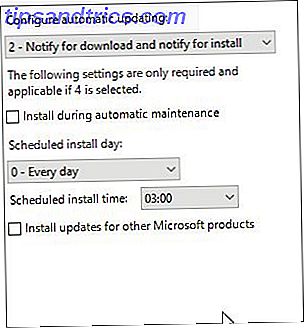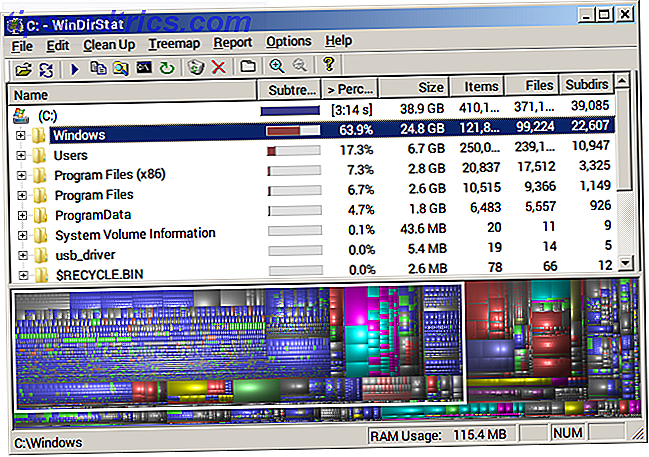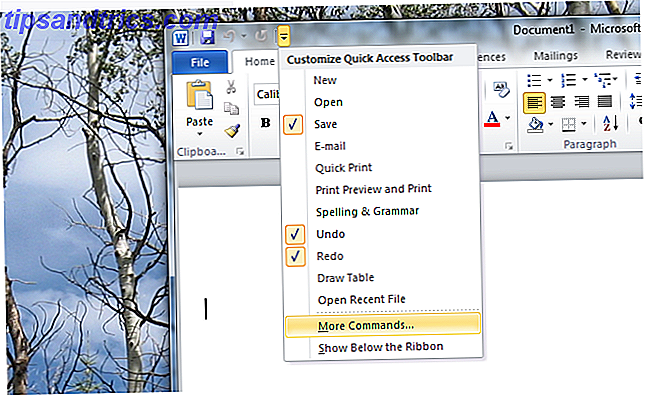Mozilla Firefox est toujours parmi les navigateurs Web les plus populaires aujourd'hui. Mais plus vous l'utilisez, plus il semble lent. Alors que pouvez-vous faire lorsque Firefox tourne lentement alors que les autres navigateurs sont toujours rapides?
Nous avons parlé de quelques-uns des moyens simples pour accélérer Firefox Accélérer Firefox immédiatement avec ces 6 réglages simples Accélérer Firefox immédiatement avec ces 6 réglages simples Vitesse du navigateur ces jours-ci se résume à la performance et la façon dont vous utilisez le programme. Pour les utilisateurs de Mozilla Firefox, cela signifie choisir les bons paramètres, les bonnes extensions et la gestion des onglets. Voici comment. Lire la suite, et c'est là que vous devriez commencer. Il existe des extensions faciles pour des applications telles que la désactivation de Pocket et d'autres intégrations, et la recherche des applications les plus gourmandes en mémoire.
Bien que ces changements rendront votre Firefox plus rapide que jamais, vous devez vous assurer qu'il est aussi rapide que les autres navigateurs. Alors que pouvez-vous faire à ce sujet?
Remarque: Avant d'effectuer ces modifications, vous devez télécharger ou mettre à jour la dernière version de Firefox en accédant à À propos de Firefox .
1. Firefox prend plus de temps à démarrer que d'autres navigateurs
Une fois Firefox installé depuis un certain temps, le démarrage peut prendre beaucoup de temps. Pendant ce temps, les navigateurs comme Chrome, Edge et Safari semblent se lancer immédiatement. Voici ce que vous pouvez faire pour accélérer le démarrage de Firefox.

- Allez à propos de: préférences et en général, décochez la case pour Toujours vérifier si Firefox est votre navigateur par défaut .
- Allez à propos de: préférences et en général, allez dans Quand Firefox démarre et sélectionnez Afficher une page vierge .
2. Firefox prend trop de CPU ou de RAM
Le matériel de votre ordinateur ainsi que les autres applications que vous utilisez affecteront les performances du navigateur. Chrome est connu pour monopoliser trop de RAM Pourquoi Chrome utilise-t-il autant de RAM? (Et comment y remédier maintenant) Pourquoi Chrome utilise-t-il autant de RAM? (Et comment y remédier maintenant) Mais pourquoi Chrome utilise-t-il autant de RAM, surtout par rapport aux autres navigateurs? Et que pouvez-vous faire pour le garder sous contrôle? Lire la suite, mais Firefox peut également le faire après de nombreuses années d'utilisation.
Dans un tel scénario, essayez d'abord de redémarrer Firefox en mode sans échec. Cela fera fonctionner Firefox sans add-ons ou plugins. Pour ce faire, allez dans Options (l'icône à trois lignes à l'extrême droite de la barre d'URL)> cliquez sur l'icône Point d'interrogation > et cliquez sur Redémarrer avec les modules complémentaires désactivés .
Firefox va redémarrer et afficher deux options: Démarrer en mode sans échec ou Actualiser Firefox . Choisissez Démarrer en mode sans échec .

Si Firefox s'exécute plus rapidement en mode sans échec, alors vous savez que le problème réside dans l'un des modules complémentaires ou plugins. Désactivez tous les modules complémentaires et redémarrez Firefox. Ensuite, activez un module complémentaire à la fois et déterminez lequel cause le problème.
Dans le cas où le mode sans échec ne fait aucune différence, alors les onglets de Firefox sont probablement à blâmer. Installez l'extension Onglet de déchargement automatique, qui déchargera automatiquement les ressources utilisées par un onglet inactif. Vous pouvez même le configurer pour fermer automatiquement un onglet inactif après un délai défini.
Téléchargement: Onglet de déchargement automatique pour Mozilla Firefox 48+ (gratuit)
3. Firefox est lent même avec un matériel de premier ordre
Firefox peut parfois tourner lentement, même sur des machines avec un excellent matériel. C'est généralement parce que le navigateur est prudent dans la façon d'améliorer vos performances. Mais vous pouvez ouvrir le capot et donner un coup de pouce.
Allez à propos de: préférences et en général, faites défiler jusqu'à Performance . Décochez la case Utiliser les paramètres de performance recommandés .

- Cochez la case Utiliser l'accélération matérielle si disponible . Avec ce tweak, Firefox utilisera la carte graphique à la place du processeur pour les visuels majeurs. Ainsi, que vous regardiez YouTube ou que vous jouiez à un jeu sur navigateur Web, vous obtiendrez des performances beaucoup plus fluides.
- Modifiez la limite de processus de contenu à quatre ou plus. Firefox recommande de l'augmenter à plus de quatre si vous avez au moins 8 Go de RAM.
Content Process Limit est une fonction de la nouvelle architecture de l'électrolyse ou multi-processus de Firefox. Avec cela, chaque onglet fonctionne comme une instance distincte de Firefox, donnant ainsi accès à plus de ressources matérielles. Il permet également de faire du sandbox pour la sécurité, ce qui rend Firefox comparable à Chrome et Edge quel navigateur est le meilleur? Edge vs. Chrome vs. Opera vs. Firefox Quel navigateur est le meilleur? Edge vs Chrome vs Opera vs Firefox Le navigateur que vous utilisez en ce moment n'est peut-être pas le meilleur pour vous. L'arène de navigateur change si fréquemment que vos conclusions de comparaisons faites l'année dernière peuvent être complètement fausses cette année. Lire la suite .

Dans le cas où la limite de processus de contenu est grisée, vous devez activer Firefox multi-processus :
- Aller à environ: config
- Rechercher browser.tabs.remote.autostart
- Double-cliquez dessus pour modifier la valeur de préférence à true
- Redémarrer Firefox
4. Speed Tweaks aka SpeedyFox
Nous vous recommandons toujours de modifier les paramètres de config. 6 Utile sur: config Tweaks que vous devez savoir pour Firefox 8+ 6 Utile sur: config Tweaks que vous devez savoir pour Firefox 8+ Est-ce que vous parcourez cet article dans Firefox? Si ce n'est pas le cas, lancez le navigateur et jetez un oeil à toutes les options que vous pouvez changer. C'est assez facile de personnaliser Firefox, n'est-ce pas? Surtout ... Lire la suite plutôt que d'utiliser des extensions. Les extensions ajoutent plus de ballonnements à votre navigateur, après tout. Mais si vous n'êtes pas à l'aise avec les réglages, une extension vous permettra de ne rien casser.
Speed Tweaks ou Speedyfox le truc le plus ancien et le plus fiable de Firefox, mais bon, si ce n'est pas cassé ...
- Téléchargez et installez l'extension
- Allez dans Outils > Modules complémentaires > Speed Tweaks (SpeedyFox) > Préférences
- Cliquez sur Appliquer dans Définir les valeurs recommandées pour toutes les préférences
- Redémarrer Firefox

L'extension appliquera automatiquement tous les tweaks about: config que vous trouverez sur différents sites. Vous pouvez également personnaliser n'importe quelle valeur via cette page de préférences.
Téléchargement: Speed Tweaks aka SpeedyFox pour Mozilla Firefox (gratuit)
5. Si tout le reste échoue, rafraîchir Firefox
Si tout le reste échoue, il est temps de revenir à une installation propre de Firefox. Mais vous ne devez pas recommencer à zéro.
Tout comme les systèmes d'exploitation, le navigateur dispose désormais d'une option en un clic pour revenir à l'état Firefox par défaut avant d'apporter des modifications. Plus précisément, il supprimera tous les modules complémentaires et les personnalisations, et rétablira les paramètres par défaut du navigateur.

- Allez à propos de: support
- Dans Donner une mise au point à Firefox, cliquez sur Actualiser Firefox ...
- Dans la boîte de dialogue qui s'affiche, cliquez à nouveau sur Actualiser Firefox
Firefox va se fermer et redémarrer dans quelques secondes. Intelligemment, alors que toutes les performances et les paramètres sont restaurés par défaut, Firefox enregistre vos informations personnelles, y compris les signets, l'historique, les mots de passe, les cookies, les informations de remplissage automatique et votre dictionnaire. C'est donc comme un nouveau Firefox avec toutes vos données déjà chargées.
Ex-Firefox Guy dit supprimer votre anti-virus
Le dernier conseil est controversé. L'ancien développeur de Firefox, Robert O'Callahan, dit que votre antivirus est la raison pour laquelle Firefox fonctionne lentement. Et il recommande de le désactiver complètement. Dans un billet de blog, il a expliqué comment l'antivirus affecte les performances et ralentit même les mises à jour.
Pensez-vous que O'Callahan a raison de ne pas avoir besoin d'un antivirus? Les extensions de sécurité de Firefox Complètement sécurisé: 11 Addons Firefox indispensables pour la sécurité Complètement sécurisé: 11 Addons Firefox indispensables pour la sécurité Pensez au navigateur que vous utilisez pour afficher cet article dès maintenant. Est-ce sûr? Est-ce sécurisé? Vous seriez surpris par ces réponses. Lire plus assez pour vous protéger?
Crédit d'image: Albert999 via Shutterstock.com
Initialement écrit par Matt Smith le 10 mai 2011